Préstale atención a esto, a ver si tú hubieses hecho algo diferente al principio. A mí me pidieron analizar un conjunto de datos en Excel, la finalidad era detectar patrones y evaluar la consistencia de las cifras. Obviamente yo me incliné por calcular el promedio y listo. Pero, al revisar los datos, la media no me decía cuánto variaban realmente los valores. Entonces, algunas cifras estaban muy alejadas y otras sí eran uniformes.
Ahí fue que aprendí a usar la desviación estándar en Excel. Con esta métrica pude entender qué tan dispersos están los datos con respecto a su media. Para que no te pase como a mí, te dejo este tutorial de cómo calcular la desviación estándar en Excel paso a paso, para que sepas cuándo usar cada función y cómo interpretar los resultados con los ejemplos que te dejo.
¿Qué es la desviación estándar en Excel?
La desviación estándar en Excel es una medida estadística que indica cuánto se desvían los valores de un conjunto de datos respecto a su media. En otras palabras, te muestra qué tan dispersos están tus datos. Entonces, una desviación estándar baja indica que los datos están agrupados cerca de la media, mientras que una alta te dice que hay una mayor dispersión.
¿Cuál es su importancia?
Comprender la desviación estándar en Excel te ayuda a evaluar la consistencia y fiabilidad de tus datos.
- Por ejemplo, si estás analizando los tiempos de entrega de un servicio, una desviación estándar baja indicaría que los tiempos son consistentes, mientras que una alta revelaría variabilidad en las entregas.
¿Cómo se calcula la desviación estándar en Excel paso a paso?
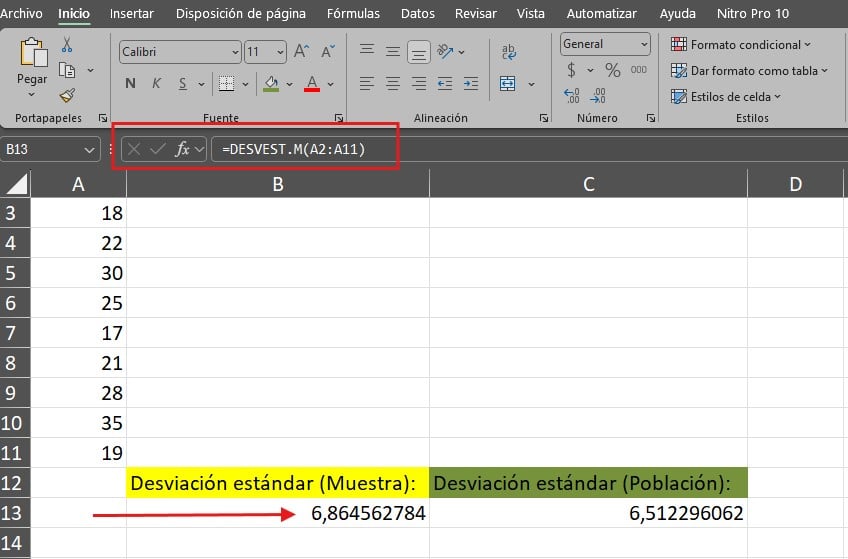
Excel facilita el cálculo de la desviación estándar mediante funciones integradas. Mira el paso a paso:
- Ingresa tus datos: Introduce los valores en una columna. Por ejemplo, en la columna A.
- Selecciona una celda vacía: Elige la celda donde deseas que aparezca el resultado de la desviación estándar.
- Introduce la fórmula adecuada:
- Para una muestra de datos:
- Usa =DESVEST.M(A2:A11) o =ESTDEV.S(A2:A11).
- Para una población completa:
- Usa =DESVEST.P(A2:A11) o =ESTDEV.P(A2:A11).
- Para una muestra de datos:
- Presiona Enter: Excel calculará automáticamente la desviación estándar de tus datos.
Recuerda que A2A11 es el rango de celdas que contiene tus datos. Si tus datos están en otro rango, ajusta la fórmula en consecuencia.
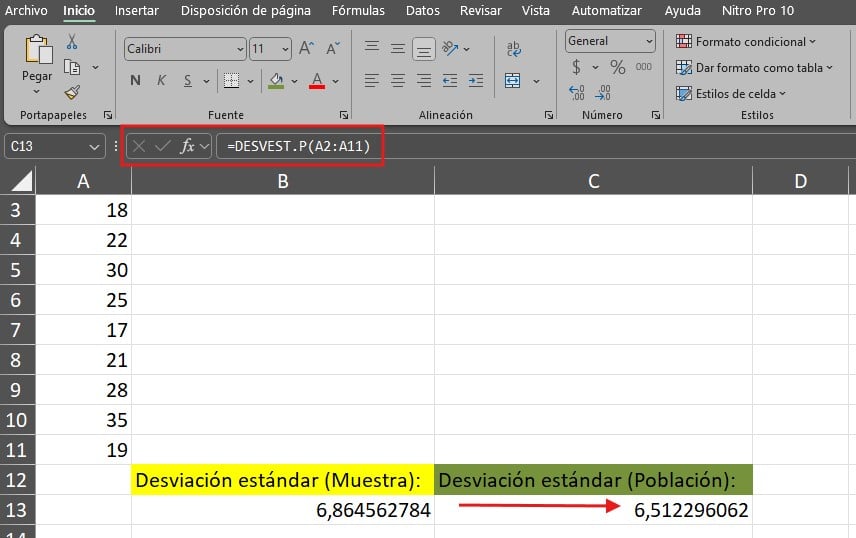
¿Para que se puede usar la desviación estándar en Excel? Ejemplos en la vida real
Para entender mejor cómo aplicar la desviación estándar en Excel, veamos algunos ejemplos prácticos:
Análisis de ventas mensuales
Supongamos que tienes los datos de ventas mensuales de una tienda durante un año en la columna A (de A1 a A12). Quieres saber qué tan consistentes han sido las ventas.
- Paso 1: Selecciona una celda vacía, por ejemplo, B1.
- Paso 2: Ingresa la fórmula =DESVEST.M(A1:A12) y presiona Enter.
El resultado te indicará la variabilidad de las ventas mensuales. Una desviación estándar baja te dice que hay ventas consistentes, pero la alta ya indica fluctuaciones significativas.
Evaluación de tiempos de respuesta
Imagina que estás analizando los tiempos de respuesta de un servicio al cliente registrados en la columna B (de B1 a B20). Deseas evaluar la consistencia en los tiempos de respuesta.
- Paso 1: Selecciona una celda vacía, por ejemplo, C1.
- Paso 2: Ingresa la fórmula =DESVEST.M(B1:B20) y presiona Enter.
Este cálculo te ayudará a identificar si los tiempos de respuesta son uniformes o si varían significativamente.
- Distingue entre muestra y población: Si tus datos representan una muestra de un conjunto más grande, utiliza DESVEST.M o ESTDEV.S. Si abarcan toda la población, emplea DESVEST.P o ESTDEV.P.
- Atención a los valores atípicos: Valores extremos pueden influir en la desviación estándar. Es recomendable analizarlos por separado para determinar su impacto en el análisis.
- Visualiza tus datos: Crear gráficos, como histogramas o diagramas de dispersión, puede ayudarte a comprender mejor la distribución y variabilidad de tus datos.
Control de calidad en una fábrica
Imagina que trabajas en una fábrica de producción de botellas de plástico y quieres asegurarte de que cada botella tenga exactamente 500 ml de líquido. Sin embargo, en la práctica, siempre hay pequeñas variaciones en la cantidad de líquido llenado.
- Registra los datos: Mide el contenido de 10 botellas aleatorias y regístralos en la columna A en Excel. 498, 502, 499, 501, 500, 503, 497, 498, 501, 499
- Calcula la desviación estándar con la función adecuada:
- Para una muestra de botellas: =DESVEST.M(A1:A10)
- Para toda la producción (si analizas todas las botellas): =DESVEST.P(A1:A10)
- Interpreta los resultados:
- Si la desviación estándar es baja, significa que las botellas tienen un volumen bastante uniforme.
- Si la desviación estándar es alta, hay grandes variaciones en el llenado, lo que podría indicar problemas en la máquina de llenado y la necesidad de calibración.
El cálculo de la desviación estándar en Excel es esencial para cualquier análisis de datos, ya que te permite evaluar la dispersión y consistencia de tus datos de manera efectiva. Conoce también la desviación típica en Excel.
¿Te apasiona el análisis de datos y deseas profundizar en técnicas avanzadas? En el Bootcamp de Big Data, Data Science, Machine Learning e IA de KeepCoding, aprenderás a manejar grandes volúmenes de información y a aplicar algoritmos de aprendizaje automático para obtener insights valiosos. ¡Inscríbete ahora y lleva tus habilidades al siguiente nivel!











